Windows 10 Fix: SERVERNAME no está accesible ... No existe una sesión de inicio de sesión especificada.

Acceder a unidades compartidas y carpetas compartidas en Windows siempre ha sido fácil, pero si usa Windows 10, es posible que se produzca este error. Aquí está la solución rápida.
Entonces, obtuve un nuevo enrutador ASUS que tiene dosPuertos USB en el mismo. Los puertos USB en los enrutadores WIFI le permiten conectar un disco duro externo y compartir sus archivos a través de la red. Esto funcionó a la perfección para mí con enrutadores más antiguos en Windows 7 y Windows 8. Pero ahora, acceder al recurso compartido Samba que creé con mi enrutador ASUS parece estar en problemas con Windows 10 Pro Insider Preview.
Me sale el mensaje de error:
\ RT-AC3200-7430 no es accesible. Es posible que no tenga permiso para usar este recurso de red. Póngase en contacto con el administrador de este servidor para averiguar si tiene permisos de acceso.
No existe una sesión de inicio de sesión especificada. Puede que ya haya terminado.
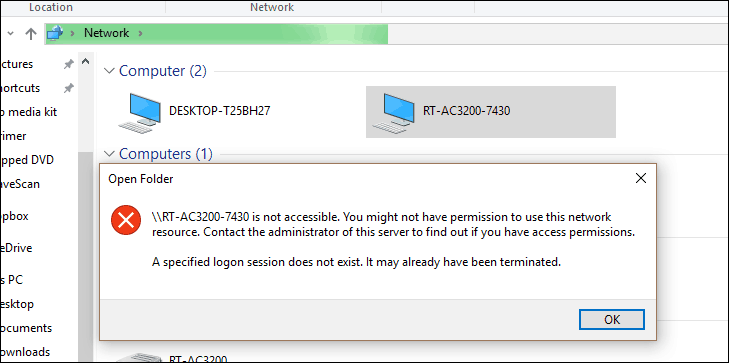
Eso es gracioso. No recuerdo que me hayan pedido que inicie sesión. Sospecho que este problema se debe a la cuenta de Microsoft que utilicé para iniciar sesión. Debe estar intentando autenticarse utilizando esas credenciales, en lugar del usuario que creé para mi recurso compartido de Samba. Si solo me solicitara ingresar mis credenciales, todo estaría bien en el mundo. Pero ni siquiera tengo esa opción.
Afortunadamente, hay una solución.
Presione la tecla Win y escriba "Usuario" para que aparezca el Cuentas de usuario opción. Pinchalo.
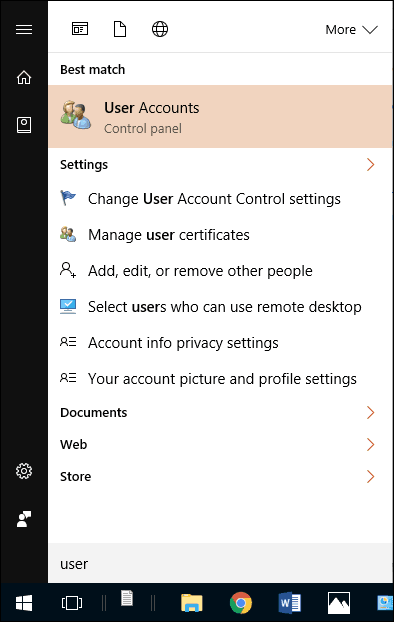
Seleccione su cuenta de usuario y haga clic Administra tus credenciales.
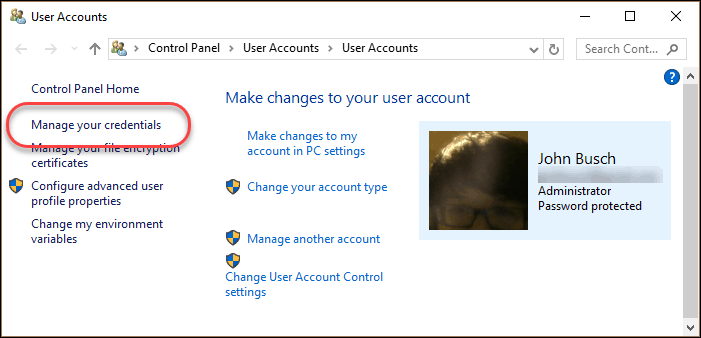
Seleccionar Credenciales de Windows. Busque el nombre de su servidor en Credenciales de Windows. Si no lo ve, haga clic en Agregar una credencial de Windows
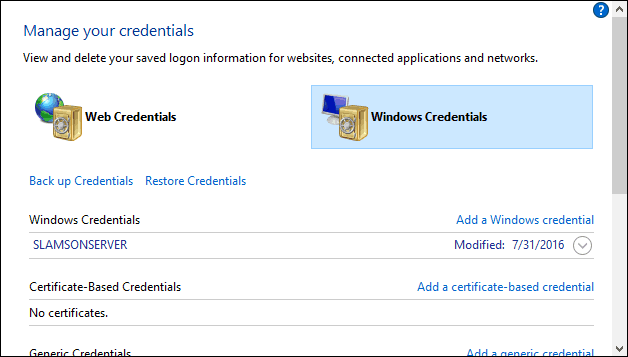
Ingrese su nombre de usuario y contraseña que creó para acceder a su recurso compartido Samba. Hacer clic Okay.
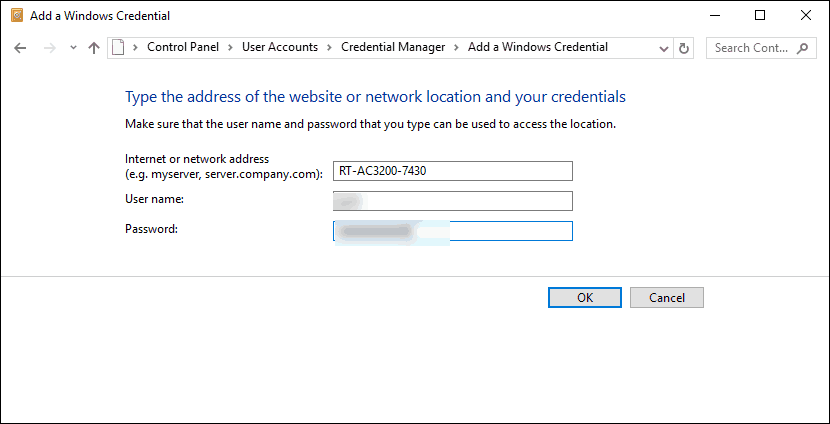
Ahora debería ver el nombre del servidor en Credenciales de Windows. Puede editarlos o eliminarlos expandiéndolos con la flecha.
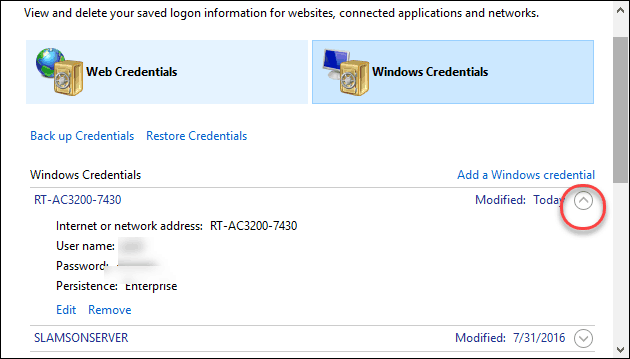
Ahora, cuando tienes Red en el Explorador de archivos, deberías poder hacer clic para compartir.
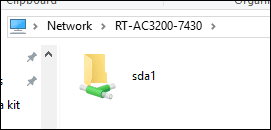
Si desea asignar la unidad de red, haga clic con el botón derecho en una carpeta compartida y seleccione Unidad de red…
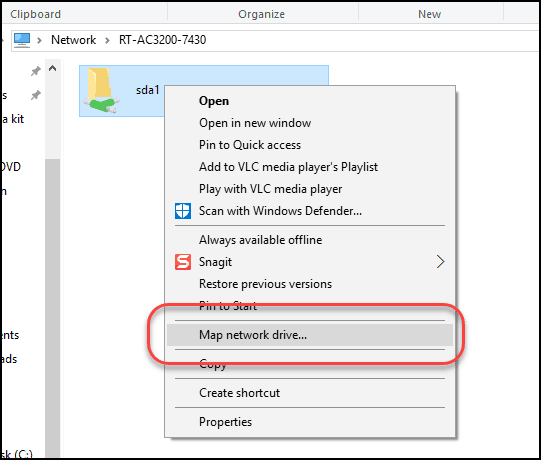
Como ya ha conectado las credenciales adecuadas, puede seguir con la configuración predeterminada. Elija una letra de unidad, haga clic en Terminar, y tu estas listo.
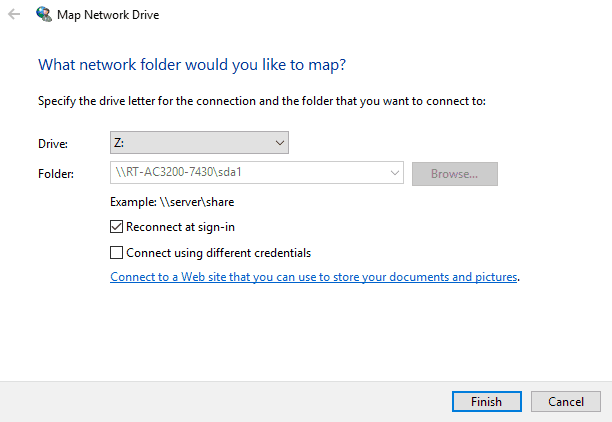
¡Problema resuelto!
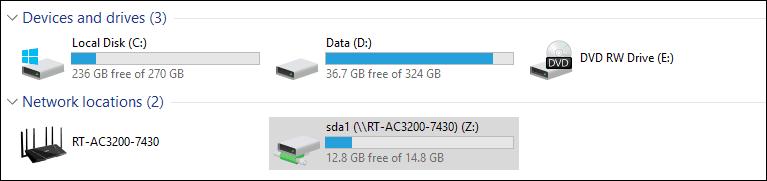
¿Te ayudó este consejo rápido? ¿O todavía tienes problemas? Avísame en los comentarios o envíame un correo electrónico e intentaré ayudarte.










Deja un comentario